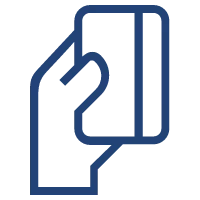TB_Backup_Negocios_SD
Backup
Respalda y asegura la información de tu negocio.
Ruta de navegación
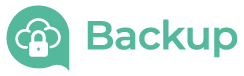
Evita perder la información de tu negocio garantizando la seguridad, continuidad y confidencialidad de los datos.

Ten una continuidad del negocio
Si se produce una interrupción del negocio debido a una falla de sistema o humana, los datos importantes estarán disponibles en una copia de seguridad, lo que permite la continuidad del negocio y minimiza el impacto en las operaciones. Respalda diferentes versiones de los archivos con respaldo de 6 o 24 meses según plan contratado.
Contrata el plan que más te guste
card_backup_1_tera
card_backup_ilimitado

1 mes gratis
Backup
Ilimitado
card_backup_3teras
card_backup_ilimitado_full

1 mes gratis
Backup
Ilimitado Full
Principales Ventajas
Respaldo de tu información de 6 a 24 meses.
Podrás respaldar y sincronizar hasta 5 dispositivos diferentes.
Continuidad del negocio , los datos estarán disponibles en una copia de seguridad.
Cumplimiento de regulaciones, protegiendo la información confidencial con las regulaciones especificas del sector.
Garantiza que los datos confidenciales de los clientes y los registros financieros se mantengan seguros.
Restauración de datos, si los datos se pierden con una copia puede ayudar a recopilarlo, evitando de recrear manualmente la información.
BackUp te permite rescatar tu información en caso de:
Daño de Equipos
Ataques Informáticos (Virus)
Perdida de información
Video Tutoriales
Preguntas Frecuentes
¿Cuál es mi nombre de usuario?
El nombre de usuario se puede visualizar siempre en el Panel de Control, entrando en la opción Backup and Restore, en el eje vertical superior, justo antes del nombre de dispositivo.
¿Cómo sé cuál es el nombre de mi dispositivo?
El nombre de usuario se puede visualizar siempre en el Panel de Control, entrando en la opción Backup and Restore, en el eje vertical superior, justo antes del nombre de dispositivo.
¿Por qué servicios como Dropbox o Google Drive no resguardan mis archivos?
Porque los archivos contenidos en la nube se pueden borrar desde ella y esto elimina automáticamente todos los archivos en los equipos en que se encuentran sincronizados las carpetas. Además, han tenido brechas de seguridad, como robo de contraseñas y acceso indebido a miles de cuentas de usuarios. Estos servicios en ningún caso constituyen un respaldo, sino que simplemente ofrecen que la información disponible para acceder desde varios dispositivos.
¿Qué es el ransmoware?
Es una forma de estafa que usa el correo electrónico adulterando remitente o los contenidos, engañando al usuario, haciéndole creer que le escribe su propio banco o entidad de confianza. Su objetivo es suplantar la identidad y robar contraseñas, instalar aplicaciones maliciosas y hurtar información sin que el usuario final lo detecte.
¿Qué es el phising?
Es un tipo de Malware (amenaza) que encripta información personal de los usuarios y cobra dinero por entregar una llave para descifrar la información. Las víctimas son grandes corporaciones (bancos, instituciones) y también pymes y particulares, nadie está exento de este riesgo.
¿Qué es la encriptación de datos? ¿Cómo afecta a mis archivos online?
Es una manera de proteger la información privando el acceso a ella a menos que tengas una llave de acceso. Se usa en múltiples escenarios como correo seguro, navegación segura y protección de archivos mediante el cifrado de la información o de un disco duro. Este uno de los pilares de seguridad del servicio Backup.
¿Qué pasa con mi información si decido terminar el contrato del Servicio Backup?
Tendrás un plazo de 1 mes para recuperar toda tu información, luego de eso la cuenta caducará y se borrará toda la información para resguardar tu seguridad.
¿Qué pasa si me atraso en los pagos de mi cuenta?
En caso de no pago oportuno de la cuenta no se podrá realizar respaldo ni actualizaciones del software pero si se mantendrá la información respaldada y podrás restaurarla en tus dispositivos
Preguntas Frecuentes - Panel de Control de Druva-Insync
Bandwith Usage (Uso de ancho de banda):
Parámetro no configurable que indica cuánto ancho de banda se consumirá durante los procesos de respaldo y de restauración de la información.
CPU Priority (Prioridad de uso de la CPU):
Indica la prioridad de uso de la CPU por el sistema de respaldo, y por defecto permite usar la totalidad de la CPU. No es configurable por parte del usuario final.
Pause Duration:
Este parámetro es modificable e indica el tiempo que esperará un respaldo antes de reiniciar, en caso que el cliente final deje en pausa uno de los respaldos del servicio.
Pause backup if laptop battery is below 10% (Pausar el respaldo si la batería del laptop está bajo el 10%):
Este parámetro indica cuándo dejar de respaldar si la batería de un equipo es inferior al 10%.
Preguntas Frecuentes - Instalación
Preguntas Frecuentes - Instalación
Tras recibir el correo de activación, se definen las carpetas que se desean respaldar y luego se comienza el proceso de respaldo, ver video de instalación.
¿Cuántos dispositivos puedo respaldar?
Hasta 5 dispositivos (Smartphones, computadoras, tablets, notebooks).
¿Cómo obtengo la información para instalar el programa?
Los datos necesarios para instalar el programa le serán enviados en el mail de bienvenida que recibirá en su correo electrónico. Este contendrá el nombre de usuario, el e-mail y una contraseña provisional. Tenga en cuenta que para la activación deberá usar el mismo correo electrónico que usó para la contratación de la cuenta y que debe crear una nueva contraseña que sabrá solo usted.
¿Qué hago si no recibo el correo electrónico de activación?
Primero, revisar si ha recibido el correo con el asunto Activación Servicio Backup de Gtd Manquehue. Revisar la bandeja de entrada, de spam o si se encuentra en “elementos eliminados”. Si aún no lo encuentra puede llamar a nuestro Call Center al 600 950 5000 *5000 desde su móvil para que lo ayuden.
¿Cómo cambio mi contraseña?
Lo puede hacer desde la aplicación, bajo la opción “My account” o desde el servicio web https://cloud.druva.com/home/ ,entrando a la opción de “my account” y luego seleccionar “change”.
¿Qué hacer en caso de mensaje error al agregar un nuevo dispositivo?
Compruebe que no ha superado el número de dispositivos con cobertura (5). En caso de haberlo superado, tiene la opción de eliminar un dispositivo para agregar uno nuevo, o si necesita un mayor número de equipos respaldados, contratar una nueva licencia. El error también puede ser debido a que el nombre del dispositivo tenga el mismo nombre que otro que ha registrado previamente, ya que el servicio no acepta duplicidades. Si ya comprobó estas dos fuentes de error y sigue sin validar el nuevo dispositivo, llame 600 950 5000 o al *5000 desde su móvil.
Preguntas Frecuentes - Restauración y Respaldo
¿Cómo respaldo todas las carpetas de mi computador?
La carpeta prederminada es el Escritorio. Puedes agregar más carpetas desde la aplicación entrando a la opción Back up & Restore con la opción Add Folder (añadir carpeta) y seguir las instrucciones de la plataforma.
¿Qué hago ante un fallo en el respaldo de los archivos?
1.La hora del equipo está mal configurada. Compruebe que la hora de su equipo es la correcta para su zona horaria. En caso de tener un desfase de más de 1 hora, el respaldo puede dar error. 2.Superó la cuota máxima de respaldo de su plan, compruebe en el panel de control, bajo la opción “Backup & Restore”, si completó su umbral máximo de respaldo. El valor se comprueba en la esquina inferior derecha. 3.Si el fallo no es ninguno de los anteriores, consulte con el Servicio de Ayuda para poder rastrear el fallo.
¿Cómo modifico el intervalo de tiempo en que quiero que se haga el respaldo?
Los archivos se respaldan de acuerdo a intervalos de tiempo programados por cada usuario. Entre en el panel de control y seleccione la opción “Settings”. Ahí encontrará una barra de ajuste llamada “Backup Interval”, que le ofrece distintas opciones de tiempo, que desde 20 minutos a 1 vez a la semana. Seleccione en intervalo que sea de su preferencia.
¿Puedo acceder a mi archivos de manera remota, desde un equipo que no esté en mi red de respaldo?
Usted puede acceder a todos sus archivos de forma remota entrando desde el Servicio web de InSync, introduciendo su usuario y contraseña. Puede acceder haciendo clic con el botón derecho en el icono de Druva o entrando directamente a través de https://cloud.druva.com/home/
¿Qué es un snapshot?
Los snapshots del programa son las “tomas” de respaldo que ha realizado de acuerdo al intervalo de tiempo programado. Es como una fotografía del estado de sus archivos en un momento determinado, que en caso de que necesite restaurar, le indicará la hora y fecha en que se realizó el respaldo, para que usted pueda seleccionar desde qué punto necesita la restauración. Se pueden consultar entrando a “Backup & Restore” y haciendo clic en el botón “Restore”.
¿Cómo restauro mi información?
1.Entre a la aplicación Druva InSync 2.Entre en “Backup & Restore” y haga clic en el botón “Restore”. 3.Seleccione el dispositivo que quiere restaurar. 4.Seleccione el Snapshot de la fecha y hora de la que necesita el respaldo. 5.Seleccione las carpetas que desea recuperar y haga clic en “Restaurar”. 6.Complete al información de los distintos campos: Tamaño de los datos, elegir dispositivo donde restaurar, la ubicación donde quiere restaurar (escritorio, ubicación original o ubicación personalizada). 7.Haga clic en OK. Se inicia el proceso mostrando una barra de avance para supervisar el progreso de la restauración de datos, que al completarse, le indicará que ha restaurado su información con éxito.
¿Qué hago ante un fallo de restauración de los archivos?
Haga las siguientes comprobaciones: 1.Compruebe si tiene suficiente espacio en el disco. 2.Asegúrese de tener permisos de edición de la carpeta donde quiere hacer la restauración. 3.En caso de que estas comprobaciones estén correctas, contacte con el Servicio de Ayuda.
¿Cómo reinstalo Backup ante un cambio de equipo?
Para volver a instalar el agente de gestión de Druva In Sync en un nuevo computador, debe seguir los pasos a continuación: 1.Borrar la carpeta Druva del computador original. Para ello debe entrar en C:\ProgramData y efectuar la eliminación. 2.Luego, debe iniciar el proceso de instalación en el nuevo dispositivo, y completar la información que le solicitará el asistente de instalación: Server URL: introduzca cloud.druva.com Email: introduzca el mail con el que registró la licencia Password: Introduzca su password para el producto 3.A continuación le aparecerá un pantalla titulada “Activation Options”, donde debe seleccionar la opción “Replace my Existing Device” (Reemplazar mi actual dipositivo) y se abrirá una nueva ventana con ese título. 4.En esta segunda ventana le solicitará que rellene la opción “Select data to restore” (Seleccionar qué datos restaurar). Aquí tendrá que marcar la opción “All backup data” y apretar “Continue”. De esta manera, le está indicando al programa que quiere reemplazar un equipo y no agregarlo.